WordPress'te İletişim Formu Nasıl Eklenir (2023 Eğitimi)
Yayınlanan: 2023-08-30İletişim formu, WordPress web sitenize gelen ziyaretçilerden bilgi toplamanın mükemmel bir yoludur. Siparişleri, anket yanıtlarını veya iş başvurularını yakalamak istiyorsanız, bir WordPress iletişim formu eklemek, web sitesi ziyaretçilerinin sizinle ve markanızla çevrimiçi iletişim kurması ve etkileşim kurması için etkili bir yoldur.
- WordPress İletişim Formu Kullanmanın 1 Faydası
- 2 WordPress Sitenize İletişim Formu Nasıl Eklenir (Adım Adım)
- 2.1 WPForms'u yükleyin
- 2.2 İlk Formunuzu Oluşturma
- 2.3 Formunuzu ve Form Alanlarınızı Özelleştirme
- 2.4 Form Ayarlarınızı Özelleştirme
- 2.5 İletişim Formunuzu WordPress Sayfasına Ekleme
- 2.6 Formunuzu Şekillendirme
- 3 İletişim Formunuzdan En İyi Şekilde Nasıl Yararlanabilirsiniz?
- 4 Daha Fazla İletişim Formu Eklentisi ve Platformu
- 5 Sonuç
WordPress İletişim Formu Kullanmanın Faydaları
Form oluşturmanıza olanak tanıyan birçok platform ve çevrimiçi araç bulunmaktadır. Birçok modern platform, diğer özelliklerin yanı sıra kullanımı kolay bir arayüz, raporlama ve analiz sağlar. Ancak, bir WordPress iletişim formu kullanarak tüm bu özelliklere ve daha fazlasına WordPress arayüzünüzde sahip olabilirsiniz. WordPress iletişim formunu kullanarak elde edebileceğiniz diğer avantajlardan bazıları şunlardır:
- Potansiyel Müşteri Yaratma – Bir WordPress iletişim formu kullandığınızda, web siteniz aracılığıyla hedef kitlenizi büyütmek için bu girişlerden yararlanabilirsiniz. İyi bir form eklentisi pek çok yerleşik özelliğe sahip olacaktır; dolayısıyla müşteri adayı oluşturma, içerik hunileri, e-posta katılımları, CRM entegrasyonu ve daha fazlası için ayrı eklentilere ihtiyacınız olmayacak. Ziyaretçiler size doğrudan web sitenizden veya e-posta platformlarından e-posta gönderiyorsa bunu yapmak zordur.
- Daha İyi Güvenlik ve Doğrulama – WordPress web sitenizde yerel olarak oluşturulmuş bir formla, form sonuçlarınızın teslim edilebilirliğini sağlayabilir ve Recaptcha, Akismet ve daha fazlası gibi spam koruma hizmetlerini kullanarak e-posta adresinizi ve kullanıcı verilerinizi koruyabilirsiniz.
- Girişleri ve Kişileri Tek Bir Yerden Yönetin – Bir WordPress iletişim formu, form girişleriniz için tek bir merkezi konuma sahip olmanıza ve bunları sitenizde kullanabilmenize olanak tanır. Birçok form eklentisi, saklayabileceğiniz formlardaki içeriği sıralamanıza, düzenlemenize ve dışa aktarmanıza ve kolayca kapsamlı veritabanları oluşturmanıza olanak tanır. İnsanlar size doğrudan e-posta gönderdiğinde bu mümkün değildir.
- Gelişmiş İşlevselliğe Sahip Çeşitli Form Türleri Oluşturun – Anketler, oylamalar, başvuru formları ve daha fazlasının tümü bir WordPress iletişim formuyla kolayca oluşturulabilir. Sınır sizin hayal gücünüzdür ve gelişmiş hesaplamalar, koşullu alanlar ve daha fazlası gibi özelliklere izin veren form oluşturucularla, web sitenizde bir iletişim formuna sahip olmak, sitenizi ziyaretçileriniz için sitenizde kalmalarını ve geri dönmelerini sağlayacak etkileşimli bir deneyim haline getirmenize yardımcı olur. – web sitenize.
WordPress Sitenize İletişim Formu Nasıl Eklenir (Adım Adım)
WordPress web sitemize bir iletişim formu eklemek için popüler ve zengin özelliklere sahip WPForms İletişim Formu eklentisini kullanacağız. Eklentiyi web sitemize yükleyerek başlıyoruz.
WPForms'u yükleyin
Öncelikle WordPress kontrol panelinize giriş yapın ve Eklentiler öğesinin üzerine gelin . Ardından Yeni Ekle'yi tıklayın ve arama kutusuna WPForms yazın . Eklenti yükleme işlemine başlamak için Yükle düğmesine tıklayın.
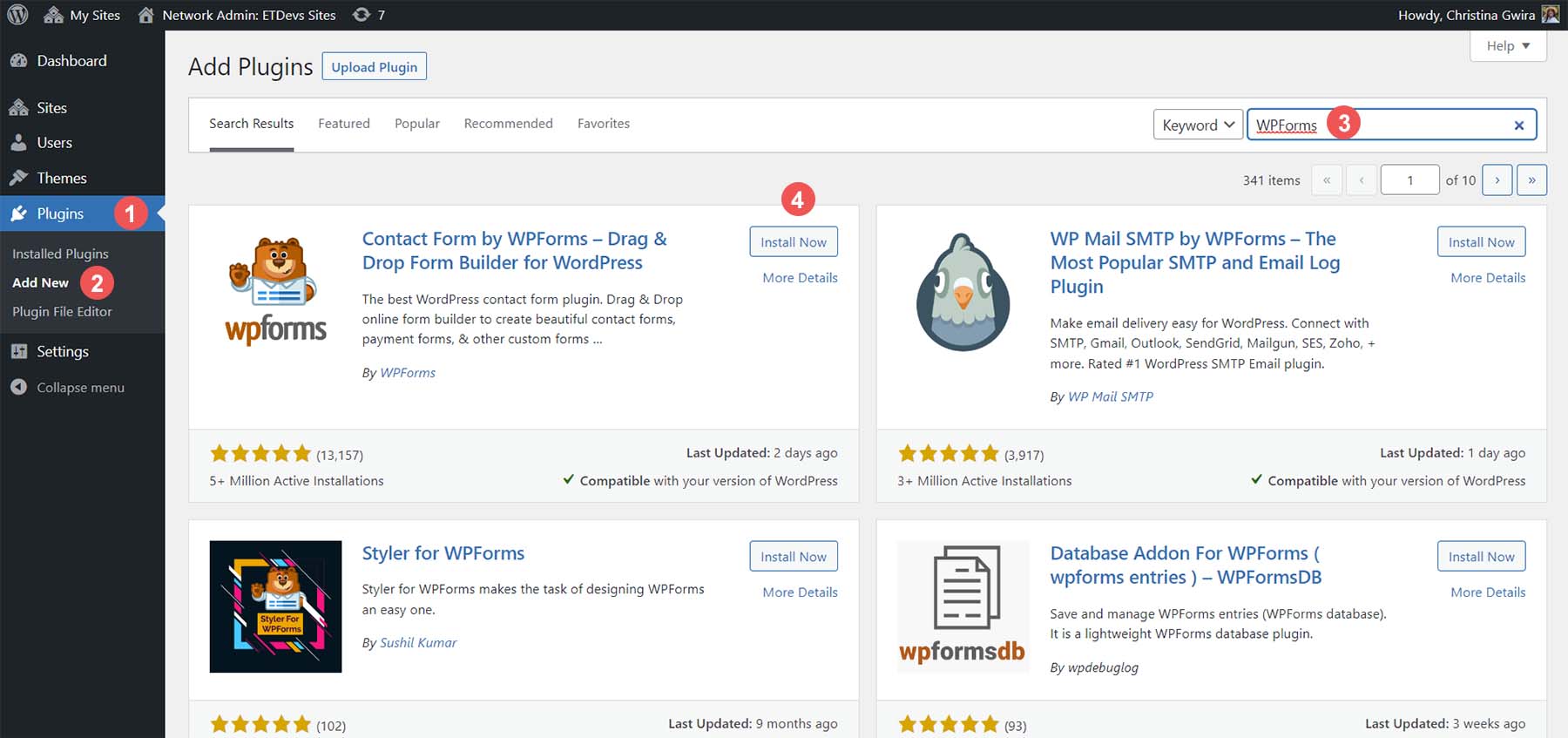
Son olarak, WPForms eklentisinin kurulumunu tamamlamak için mavi Etkinleştir düğmesine tıklayın .
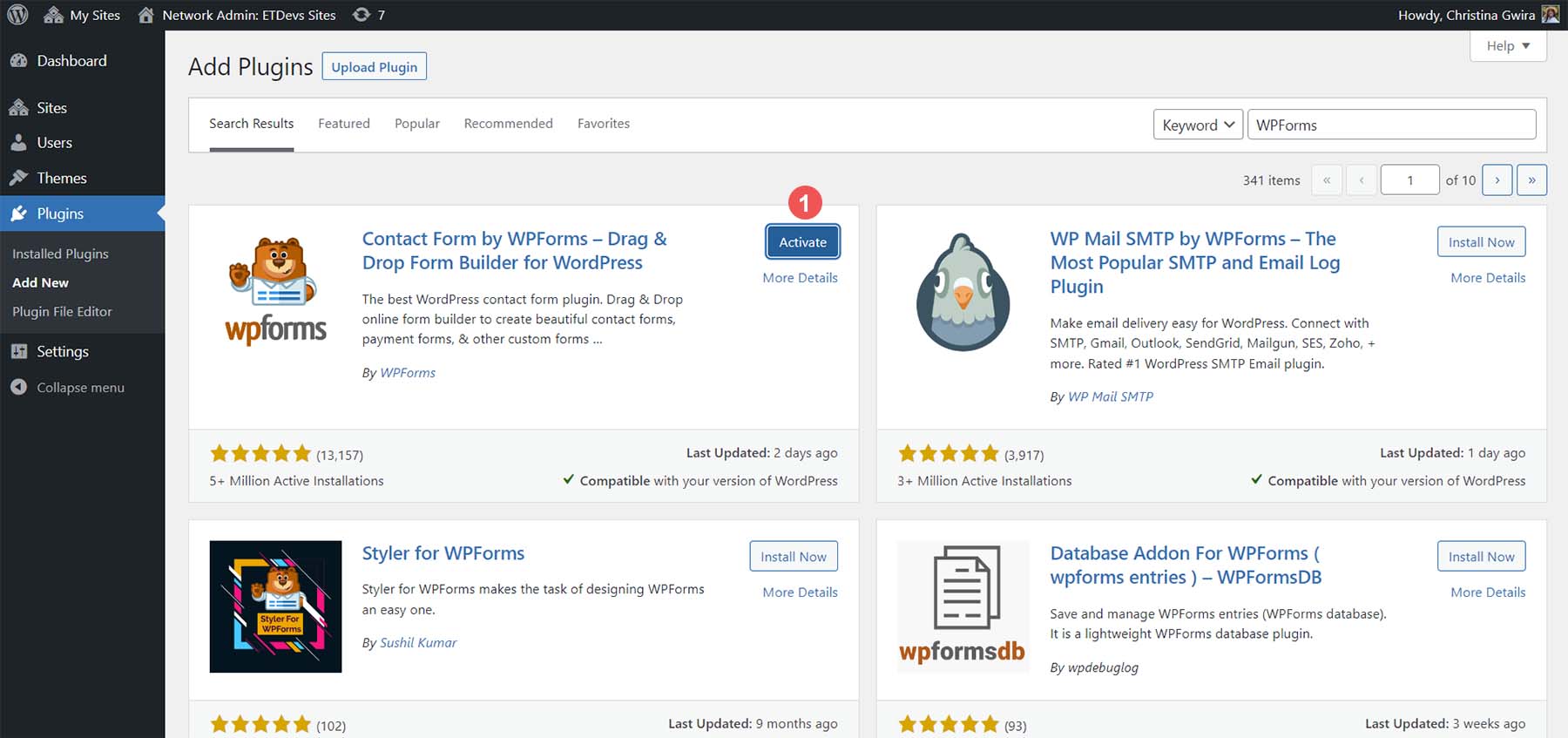
Artık eklenti yüklenip etkinleştirildiğine göre, WordPress menünüze yeni bir menü öğesinin eklendiğini görebilirsiniz.
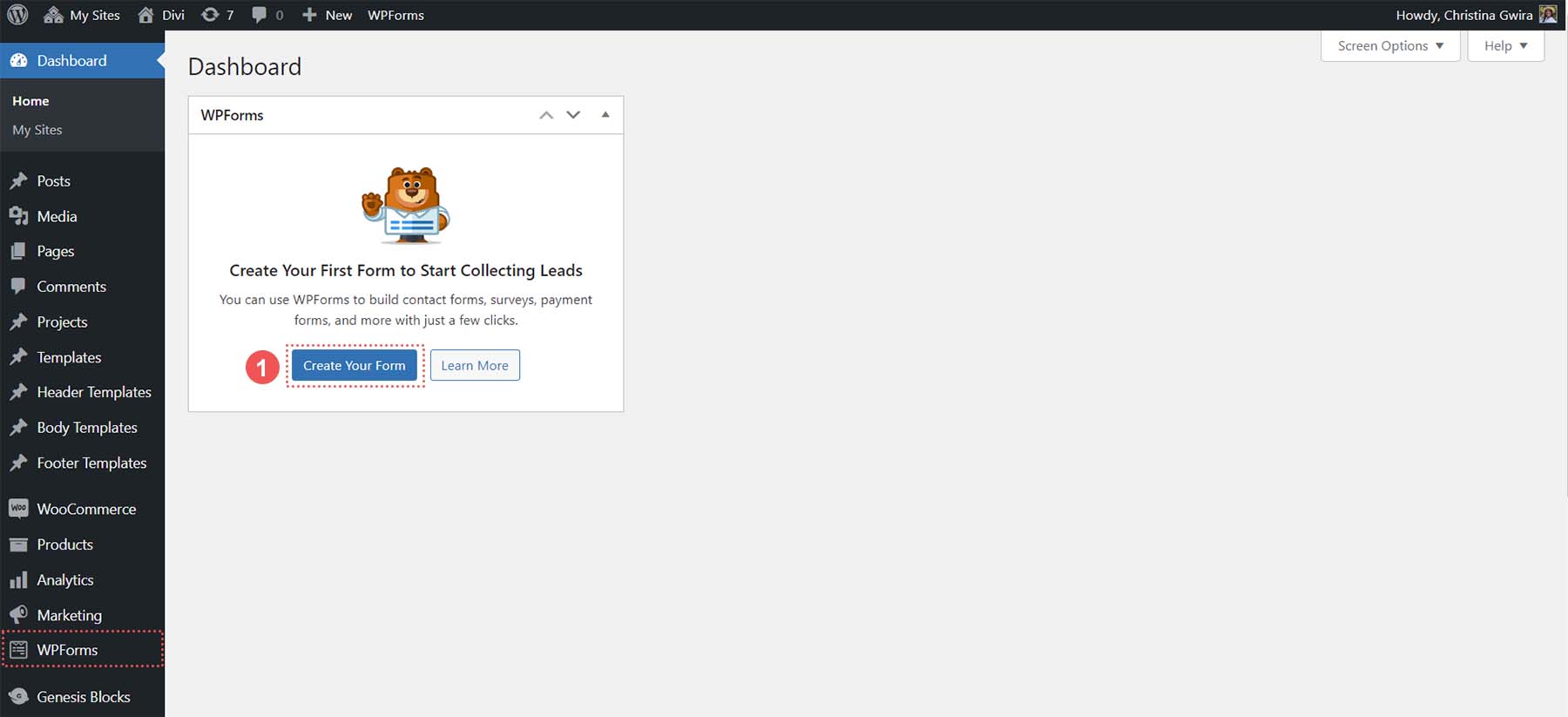
İlk Formunuzu Oluşturma
WPForms, kontrol paneline gittiğinizde yeni bir form ekleyebileceğiniz birden fazla yer sunar. Kontrol panelinin üst kısmındaki turuncu Yeni Ekle düğmesini tıklayarak başlayacağız.
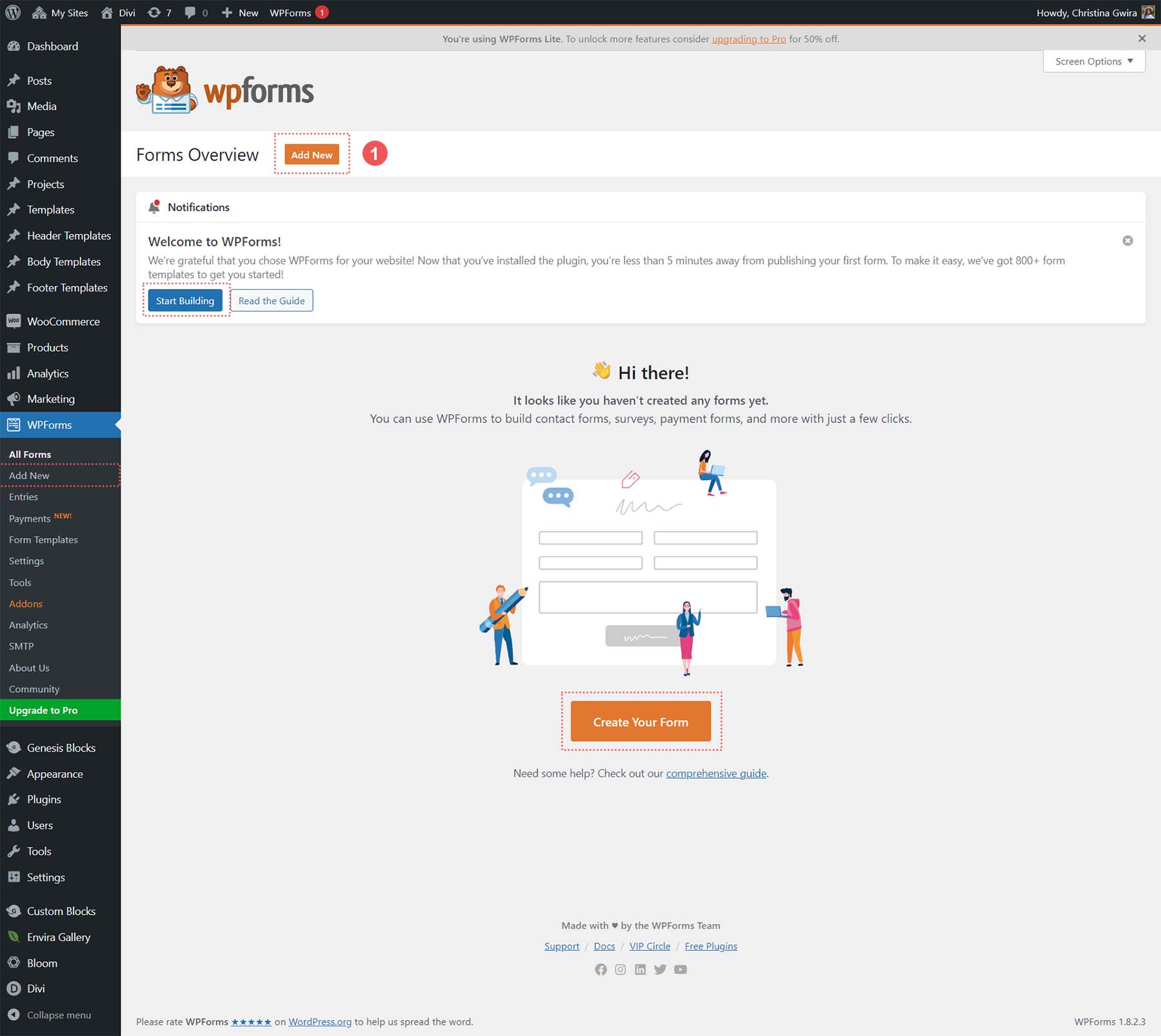
WPForms'ta form oluşturma süreci formunuza ad vererek ve mevcut birçok şablondan birini seçerek başlar. Formunuza bir ad vermek için Başlık metin kutusuna bir başlık girin . Daha sonra form şablonunuzu seçin . Eğitimimiz için özel bir form oluşturacağız, bu yüzden Boş Form şablonunu seçelim .
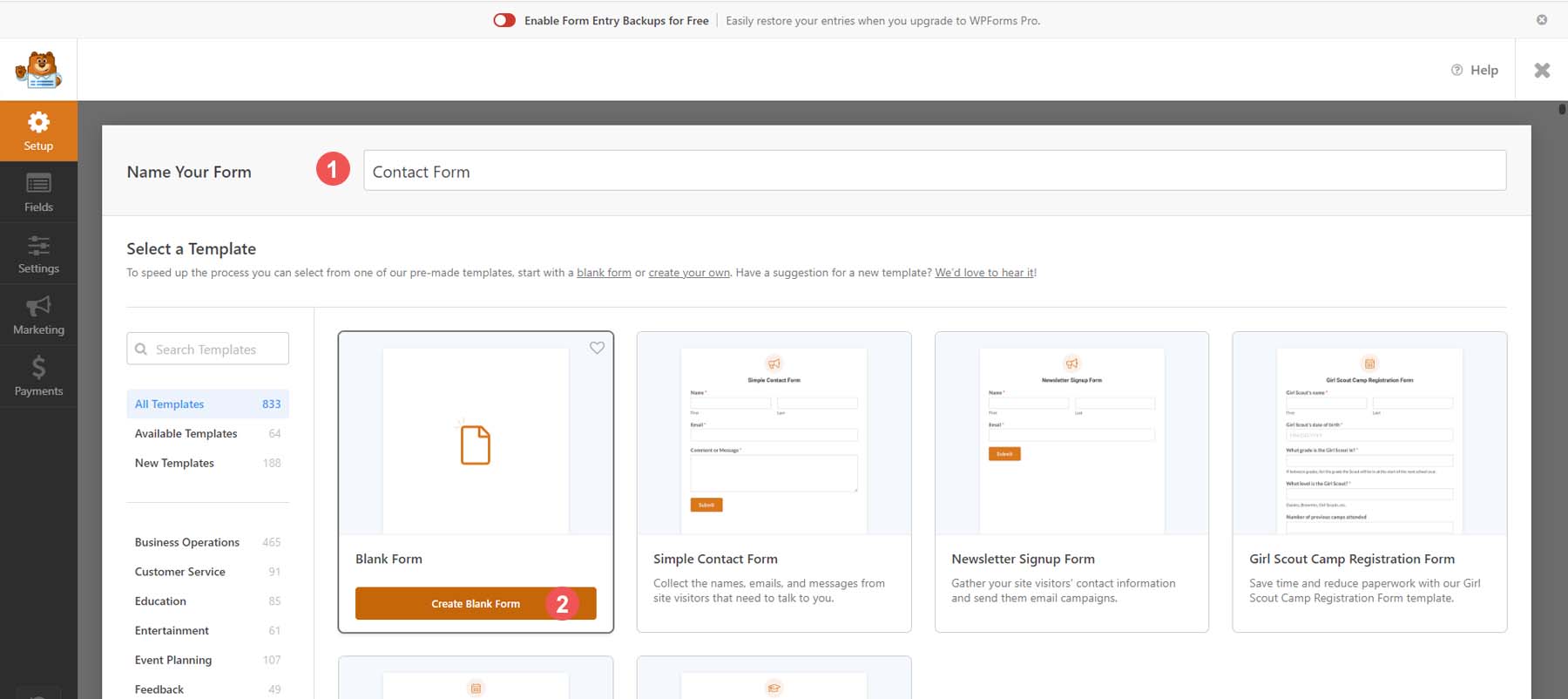
Boş form şablonunu seçtikten sonra, size WPForms'un güzel sürükle ve bırak oluşturucusu sunulur. Sol tarafta alan türlerinizi bulacaksınız.

Ücretsiz sürümde bile, çarpıcı formlar oluşturmanıza yardımcı olacak çeşitli form alanı türleri sunulur. Basit bir iletişim formu oluşturacağız ve formumuz için ad, e-posta, açılır menü ve paragraf metni alanlarını kullanacağız.
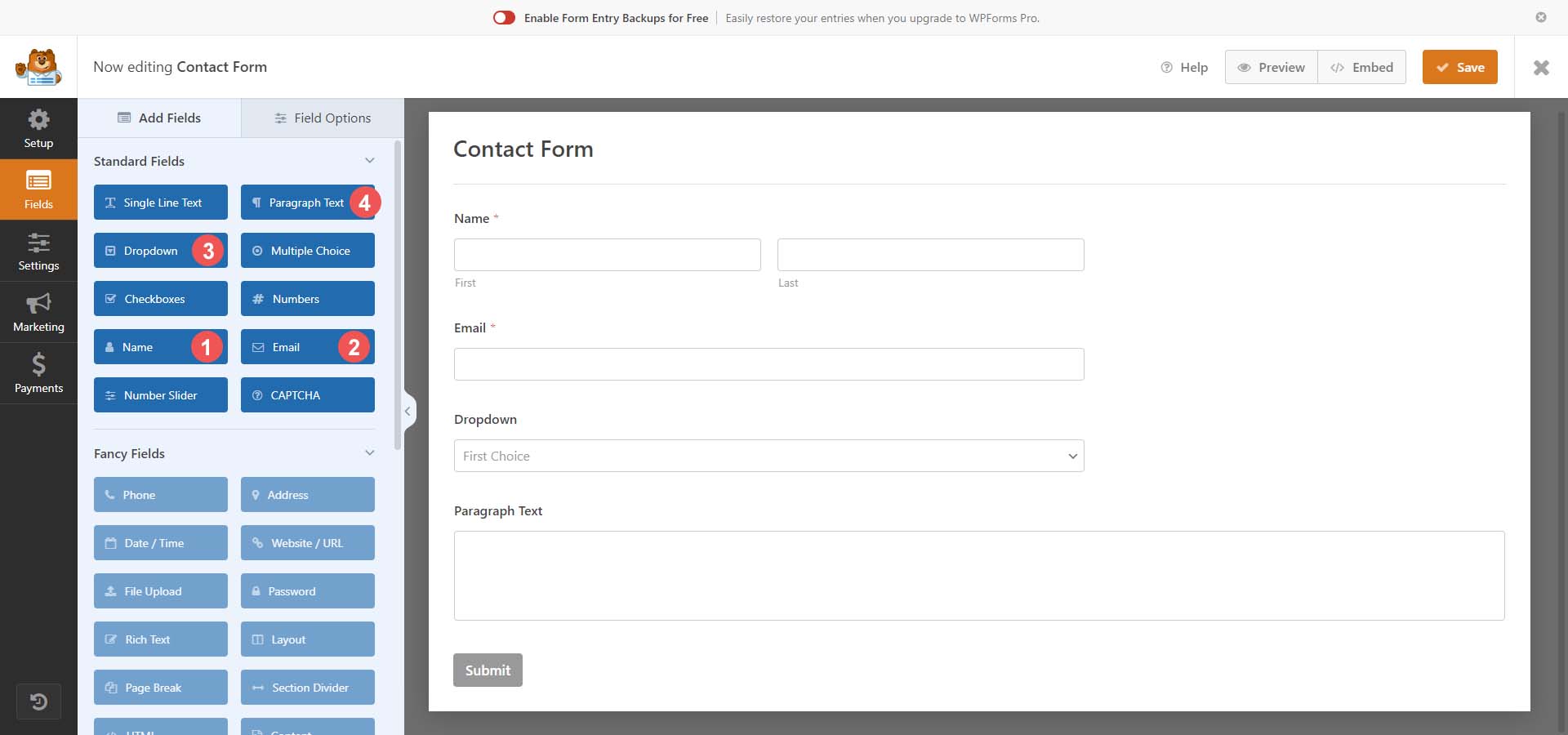
Artık form alanlarımızı seçtiğimize göre, WPForms ile yapabileceğimiz bazı özelleştirmelere bakalım.
Formunuzu ve Form Alanlarınızı Özelleştirme
Öncelikle Name form alanına tıklayalım . Daha sonra bu form alanı için Alan Seçenekleri'nden Genel sekmesini seçeceğiz . Şimdi bu alanın formatını değiştirip İlk Orta Son seçeneğini seçeceğiz . Son olarak Gerekli Form alanını değiştireceğiz . Bu, bu form alanının doldurulmasını zorunlu hale getirdiğimiz anlamına gelir.
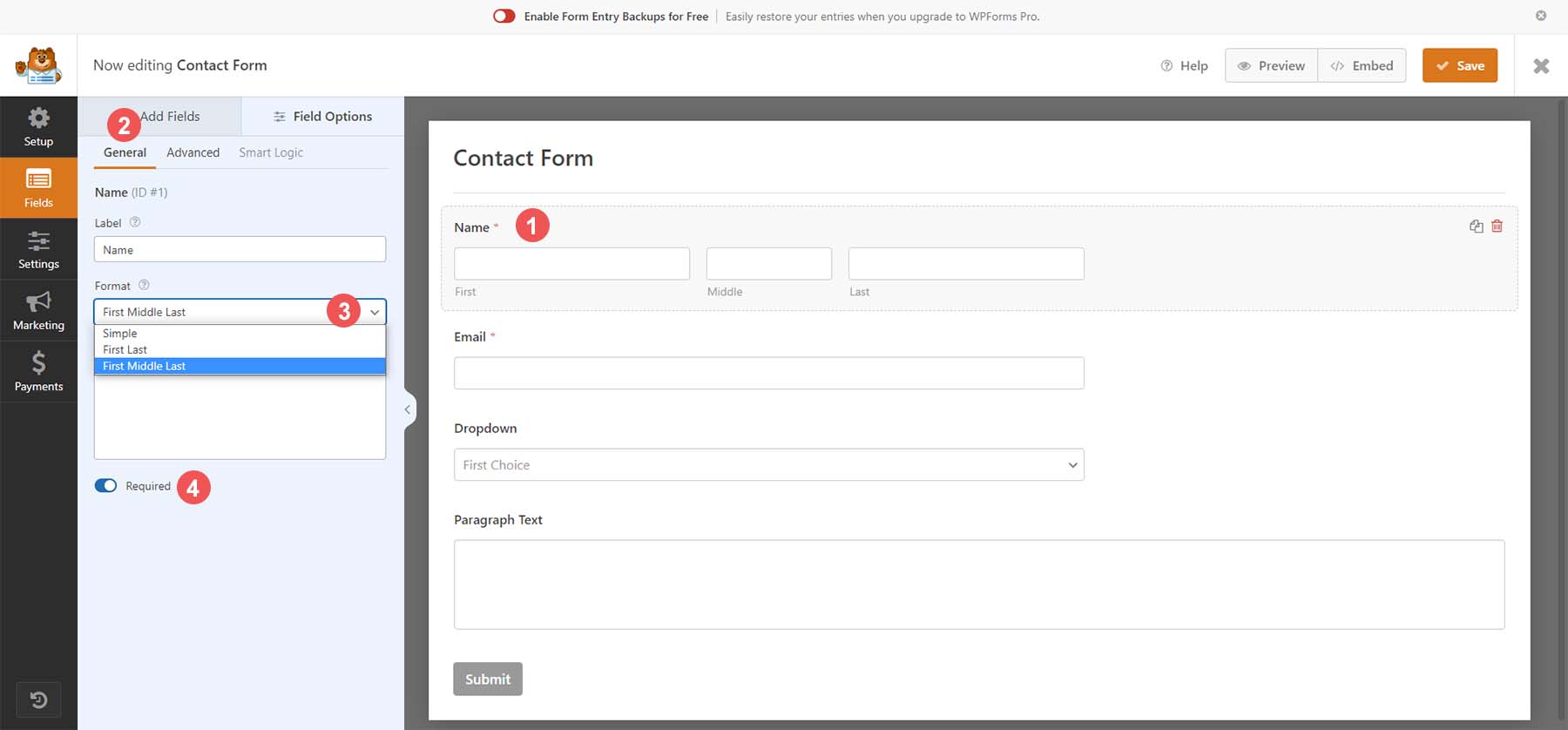
Daha sonra Gelişmiş sekmesine tıklayalım . Yer tutucu alanını seçtiğimiz metinle doldurarak isim alanlarımıza yer tutucular ekleyelim.
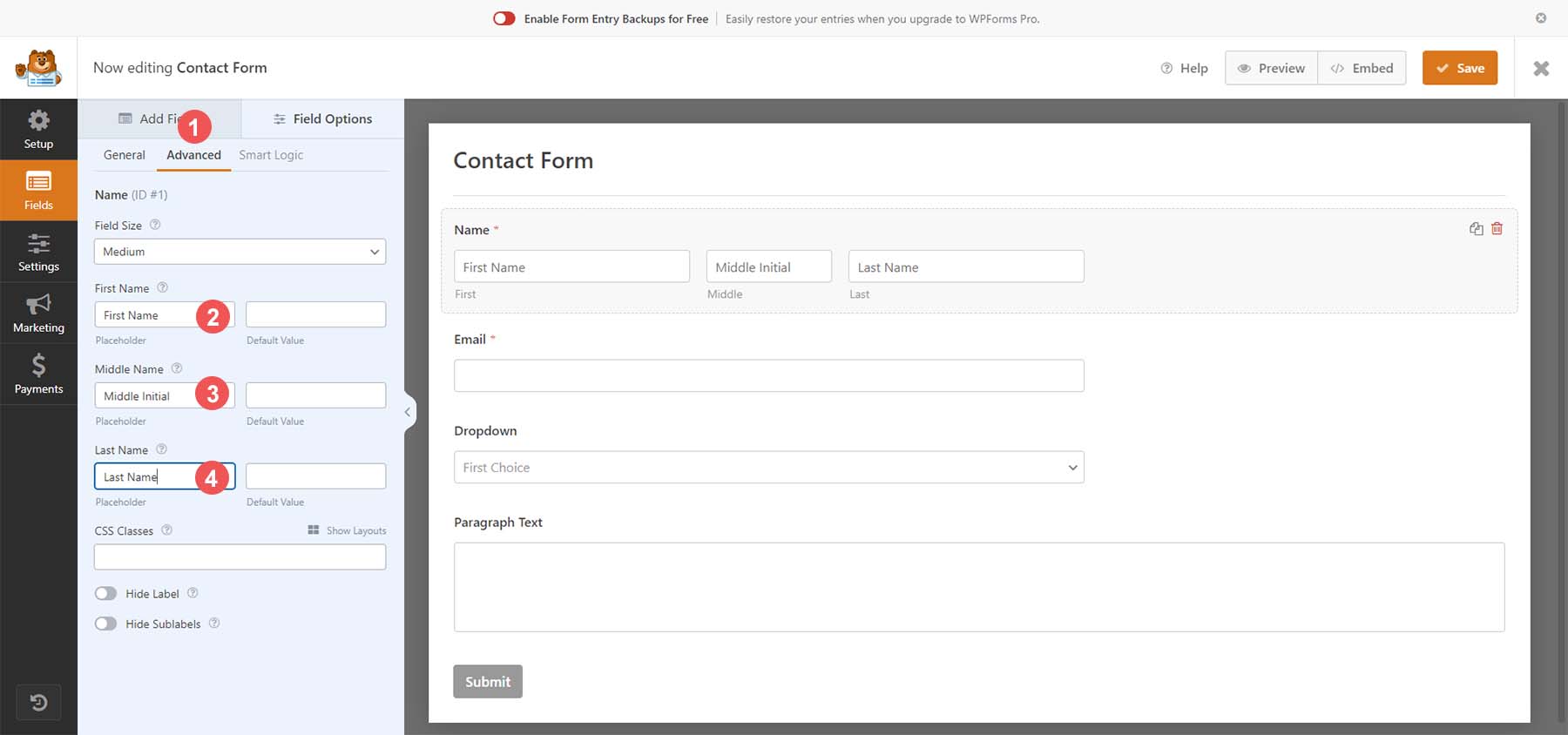
Önce e-posta alanımızı ayarlamak için e-posta alanına tıklayın . Daha sonra Genel sekmesine tıklayın . Bu alan için bir e-posta onay seçeneği ekleyelim (yani kullanıcıların e-postalarını iki kez girerek onaylamaları gerekir). Bunu E-posta Onay Alanını değiştirerek yapıyoruz.
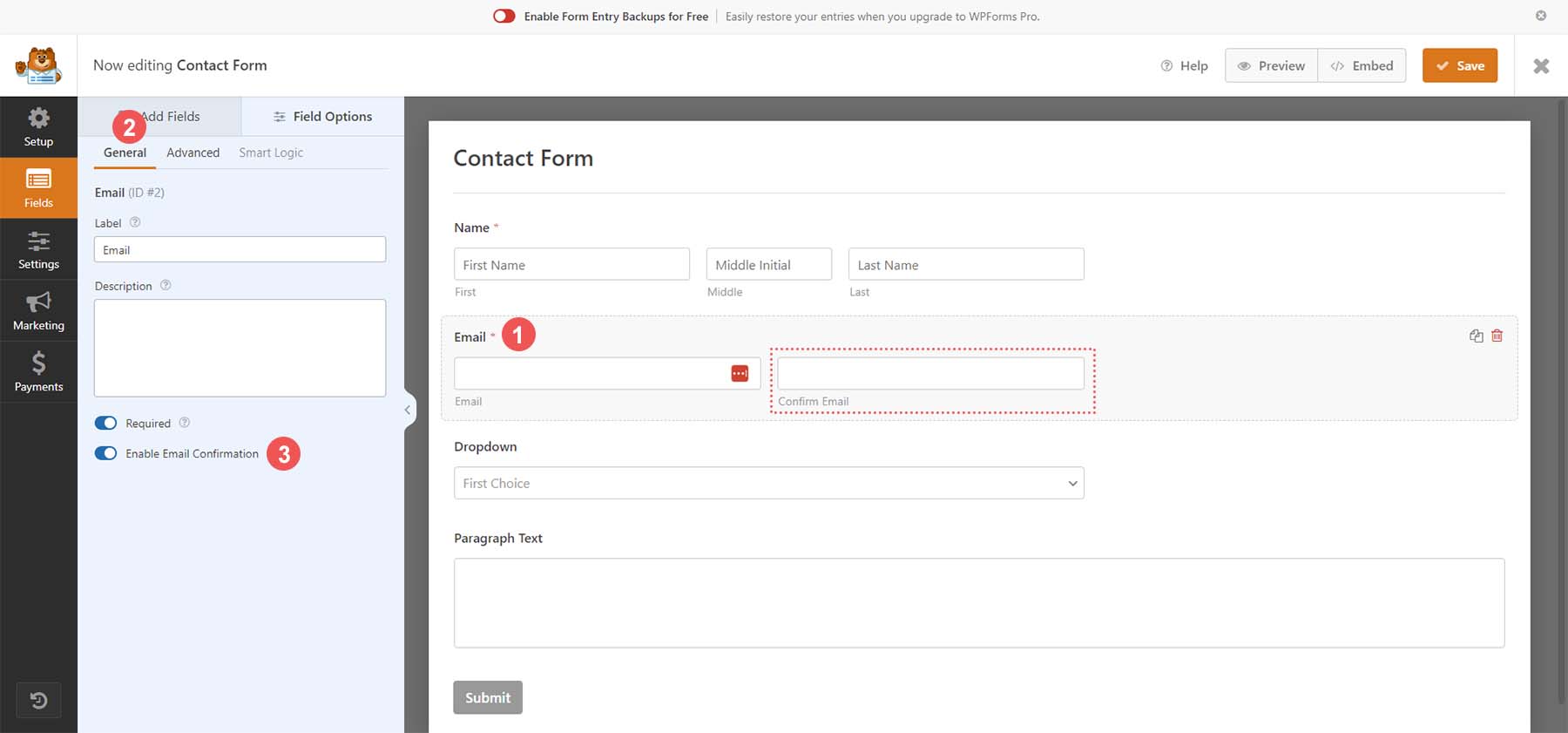
Açılır alanımız için, başlamak üzere alana tıklayalım . Daha sonra Genel sekmesine tıklayın . Şimdi kullanıcılarımızın bu açılır listenin amacını bilmesi için form alanına bir etiket ekliyoruz . Son olarak seçeneklerimizi bu alana ekleyeceğiz .
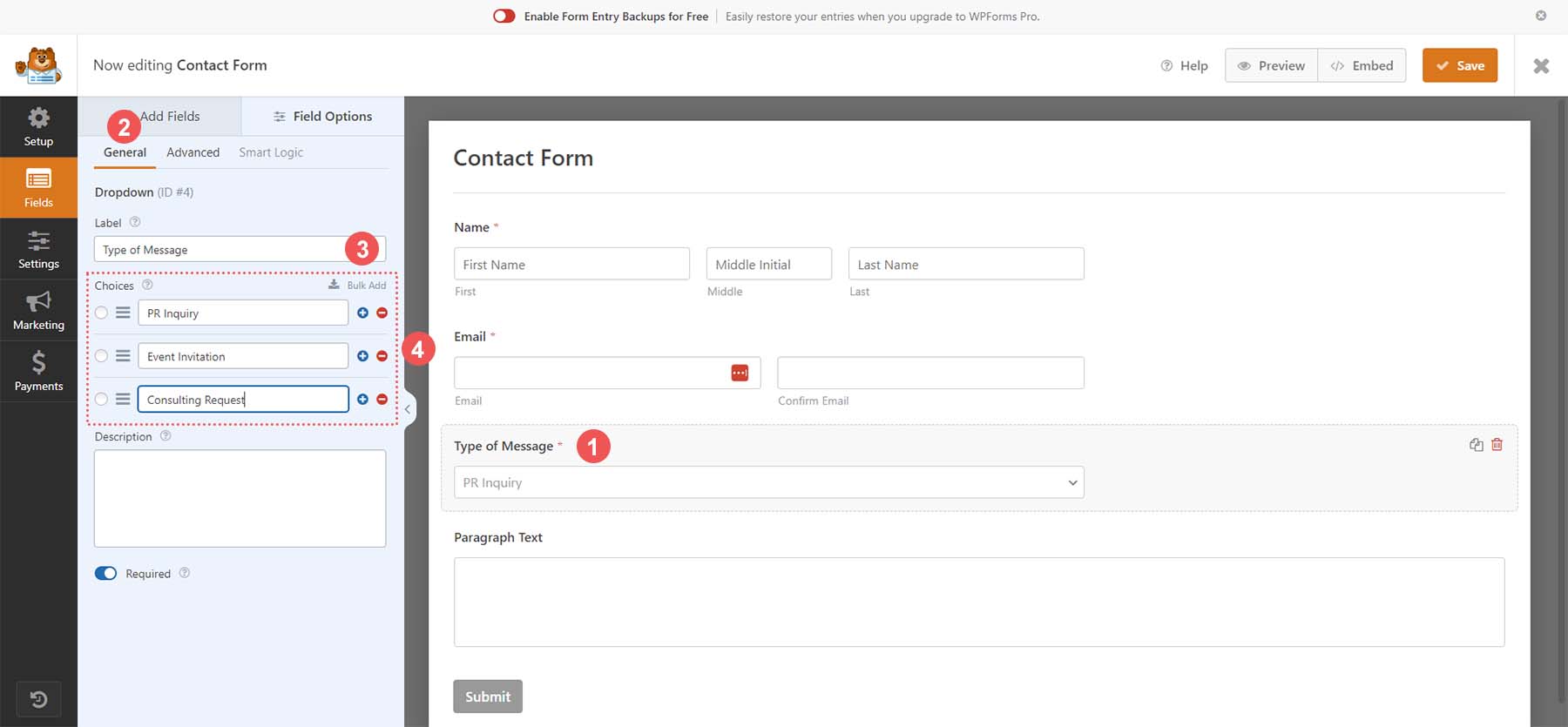
Son olarak son form alanımız olan paragraf alanına geçeceğiz. Form alanına tıklayın ve ardından Genel sekmesine tıklayın . Alana bir etiket atayın . Artık iletişim formumuzdaki form alanlarında düzenlemeler yaptığımıza göre form ayarlarını ihtiyaçlarımıza göre düzenleyelim.
Form Ayarlarınızı Özelleştirme
Form ayarlarımızı düzenlemek için form oluşturucunun sol tarafındaki Ayarlar simgesine tıklayın . Daha sonra Genel sekmesine tıklayın . Bu sekme formun adı, açıklaması, etiketleri vb. gibi genel ayarlarını düzenlemenize olanak tanır. Devam edip gönder düğmemizdeki metni değiştireceğiz. Düğme Metni Gönder metin kutusuna doğru aşağı kaydırın . Daha sonra Mesaj Gönder'e girin .
Ayrıca formumuz için işleme metnini de değiştireceğiz. Seçtiğiniz metni metin kutusuna ekleyin . Bizim durumumuzda bunu Mesaj Gönderme olarak düzenledik.
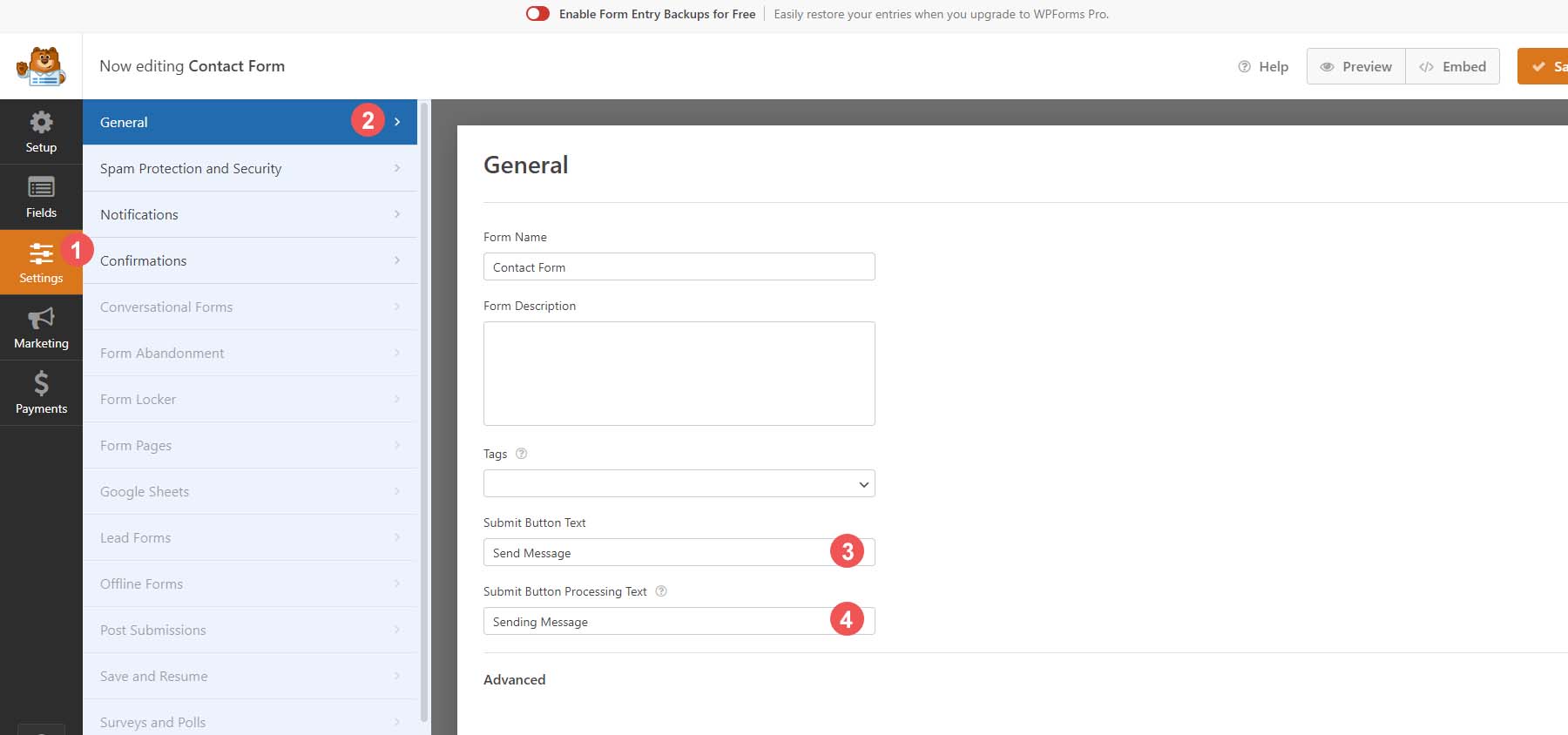
WPForms'un yerleşik güvenliği vardır; ancak kullanmak istediğiniz başka bir sağlayıcı varsa, seçtiğiniz spam ve güvenlik sağlayıcısını formunuza entegre etmek için Spam Koruması ve Güvenliği sekmesini kullanabilirsiniz. Şimdi formumuz için WPForm'un mevcut yerel hükümlerini kullanacağız.

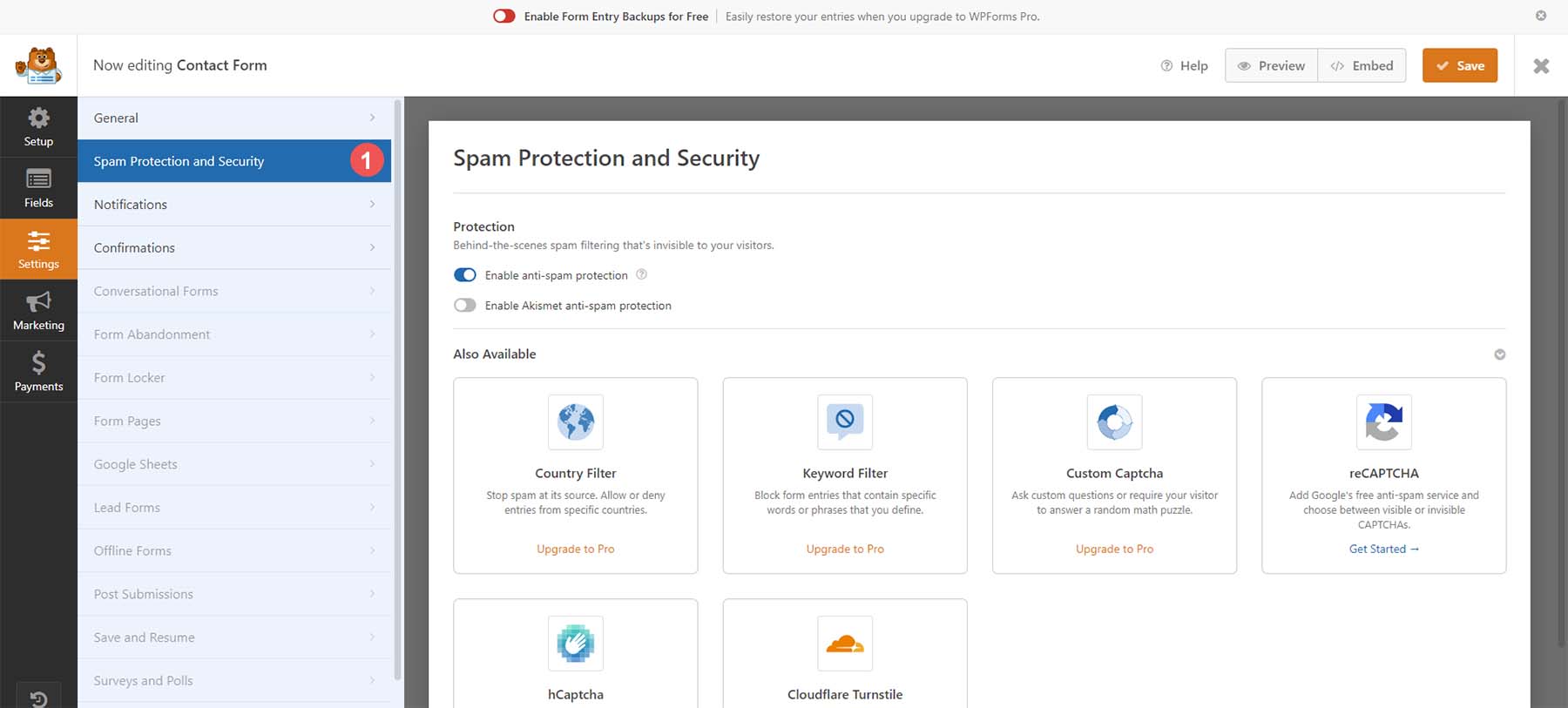
Şimdi formumuza bazı bildirimler ekleyelim. Bu, bir ziyaretçi web sitemize gelip formumuz aracılığıyla bize mesaj gönderdiğinde bir e-posta alacağımız anlamına gelir. Bunu etkinleştirmek için öncelikle Bildirimler sekmesine tıklayın . Daha sonra E-Posta Konu satırını Yeni Web Sitesi Form Mesajı olarak değiştirelim . Ayrıca Kimden Adını e-posta gelen kutumuzda tanıyacağımız bir adla ayarlayalım . WPForms'un pro sürümü ile ileride birden fazla bildirim eklenebilir.
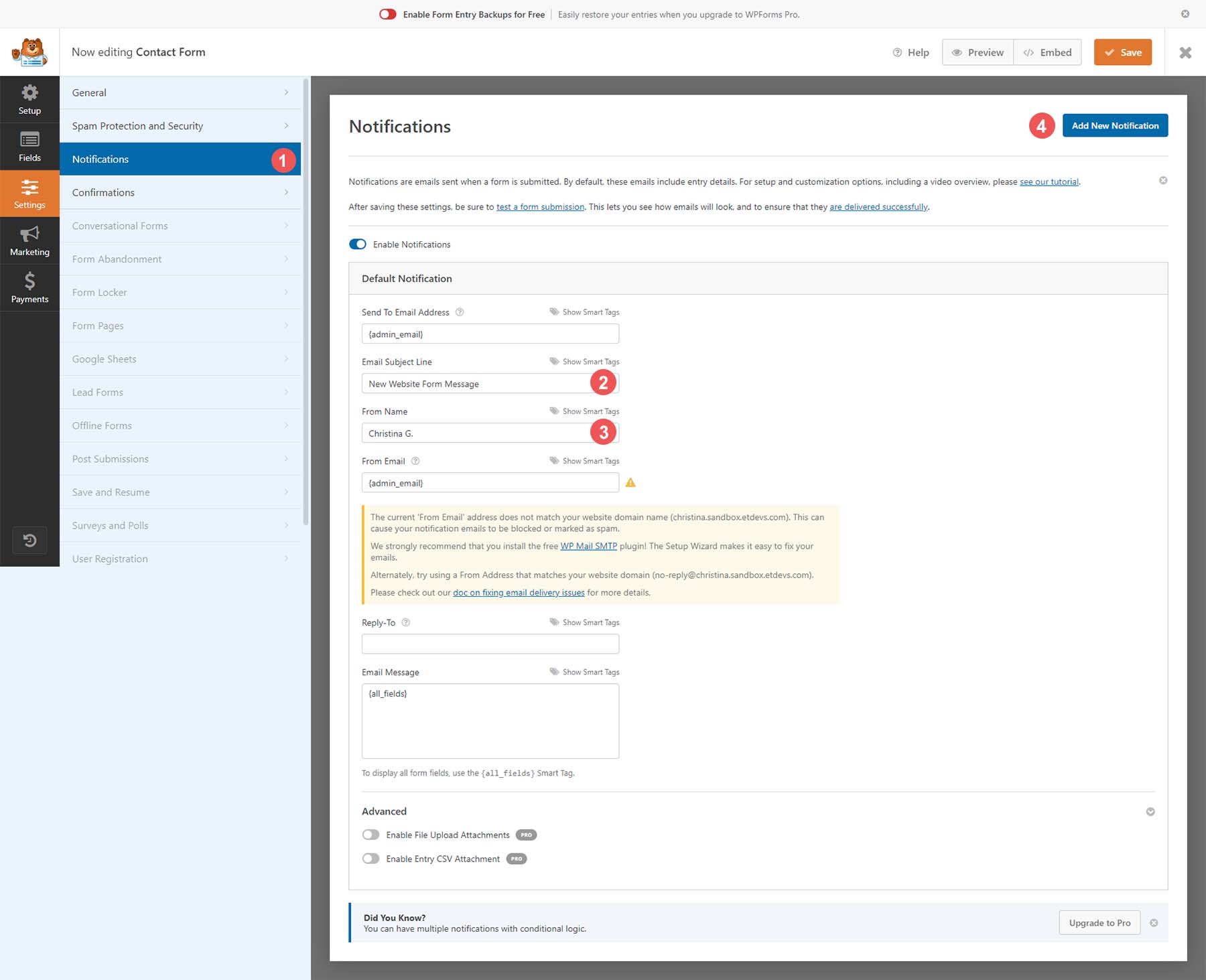
Son olarak web sitemizin ziyaretçilerine form girişlerini başarıyla aldığımıza dair bir onay gönderelim. Bunu yapmak için Onay menü seçeneğine tıklayın . Ardından metin kutusunda onay mesajınızı ayarlayın . Ayrıca kullanıcıları web sitenizdeki başka bir sayfaya yönlendirebilir veya ekrandaki mesajın yanı sıra başka bir sayfa da gösterebilirsiniz.
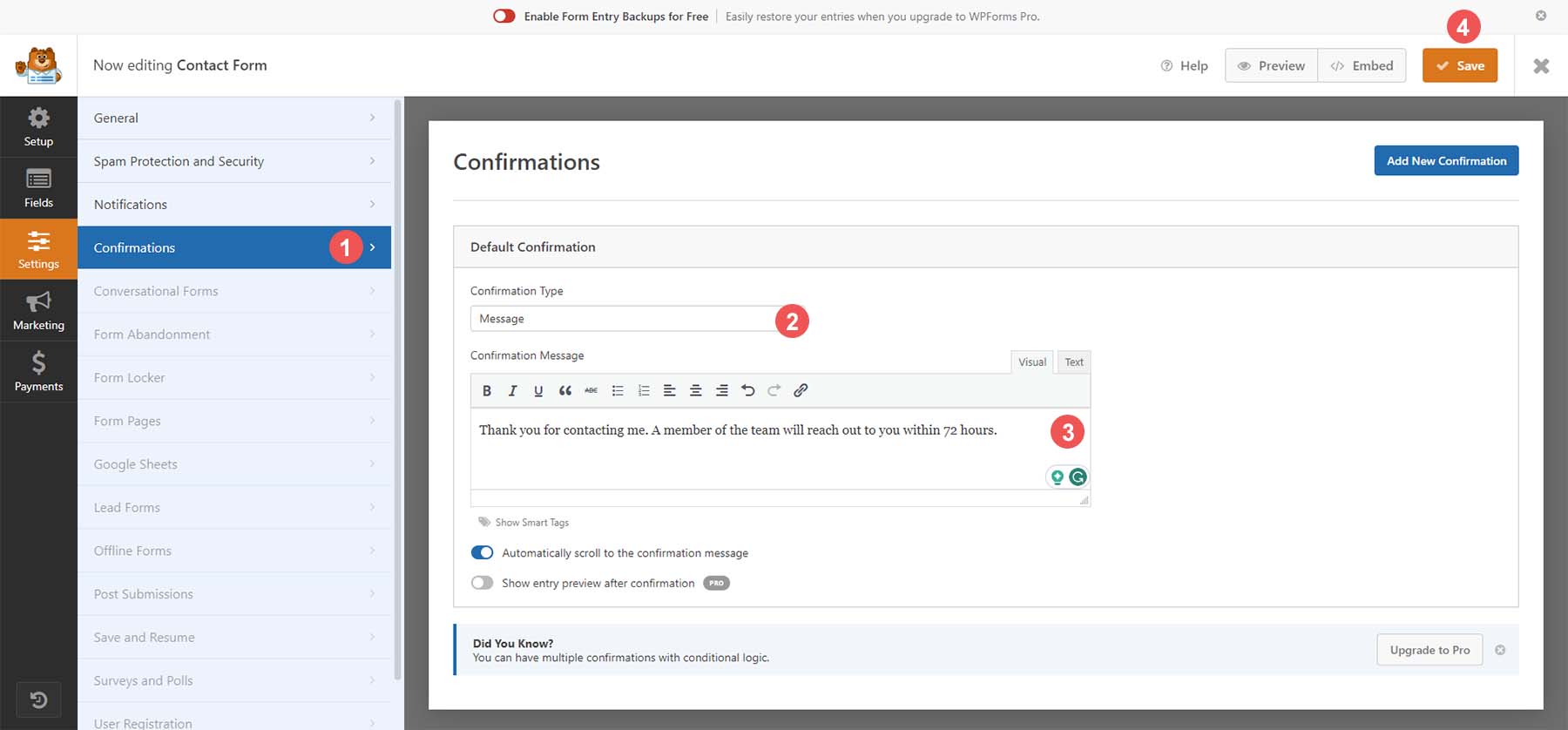
Formunuzda tüm bu değişiklikleri yaptıktan sonra ekranın sağ üst köşesindeki turuncu renkli Kaydet butonuna tıklayın . Formumuz oluşturulduktan sonra sayfamıza ekleyelim!
İletişim Formunuzu WordPress Sayfasına Ekleme
Formunuzu sayfanıza eklemek için web sitenizde yeni bir sayfa oluşturun veya mevcut bir sayfayı düzenleyin. İletişim formumuz için yeni bir sayfa oluşturalım. Önce Sayfalar menü seçeneğinin üzerine gelin , ardından Yeni Ekle'yi tıklayın .
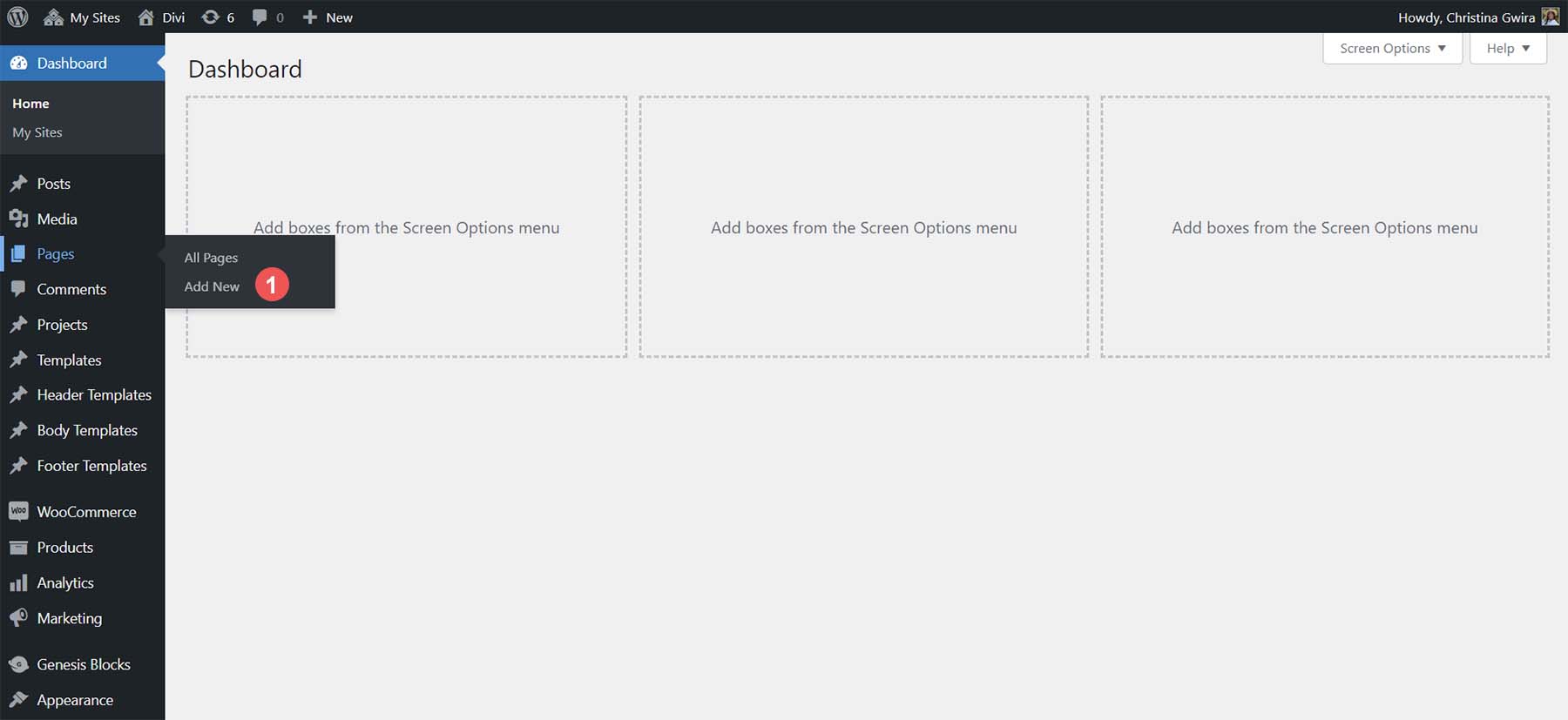
Varsayılan WordPress sayfa düzenleyicisine yönlendirildikten sonra sayfanıza bir başlık verin . Daha sonra mevcut blokların kütüphanesini açmak için siyah artı simgesine tıklayın . WPForms'u arayın ve WPForms bloğunu seçin .
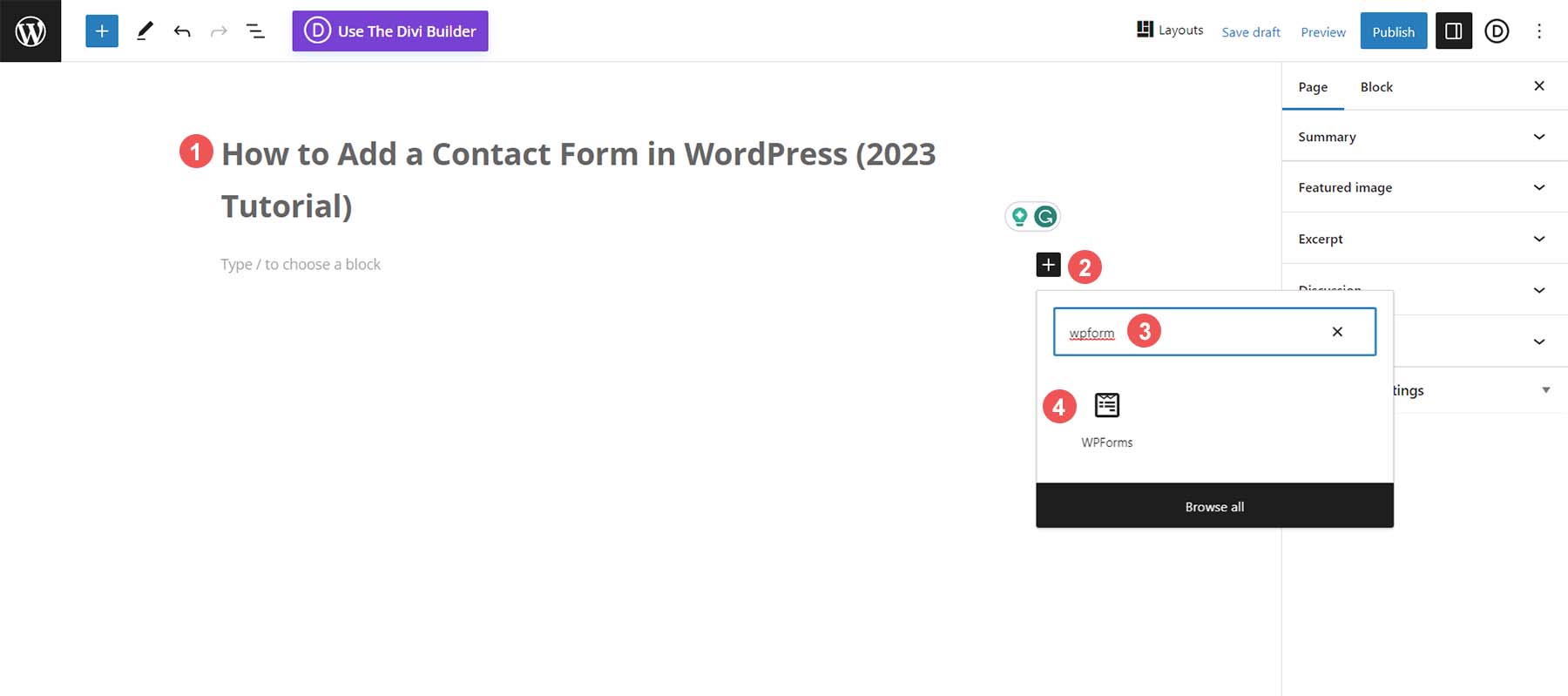
Mevcut formların açılır listesinden formunuzu seçin .
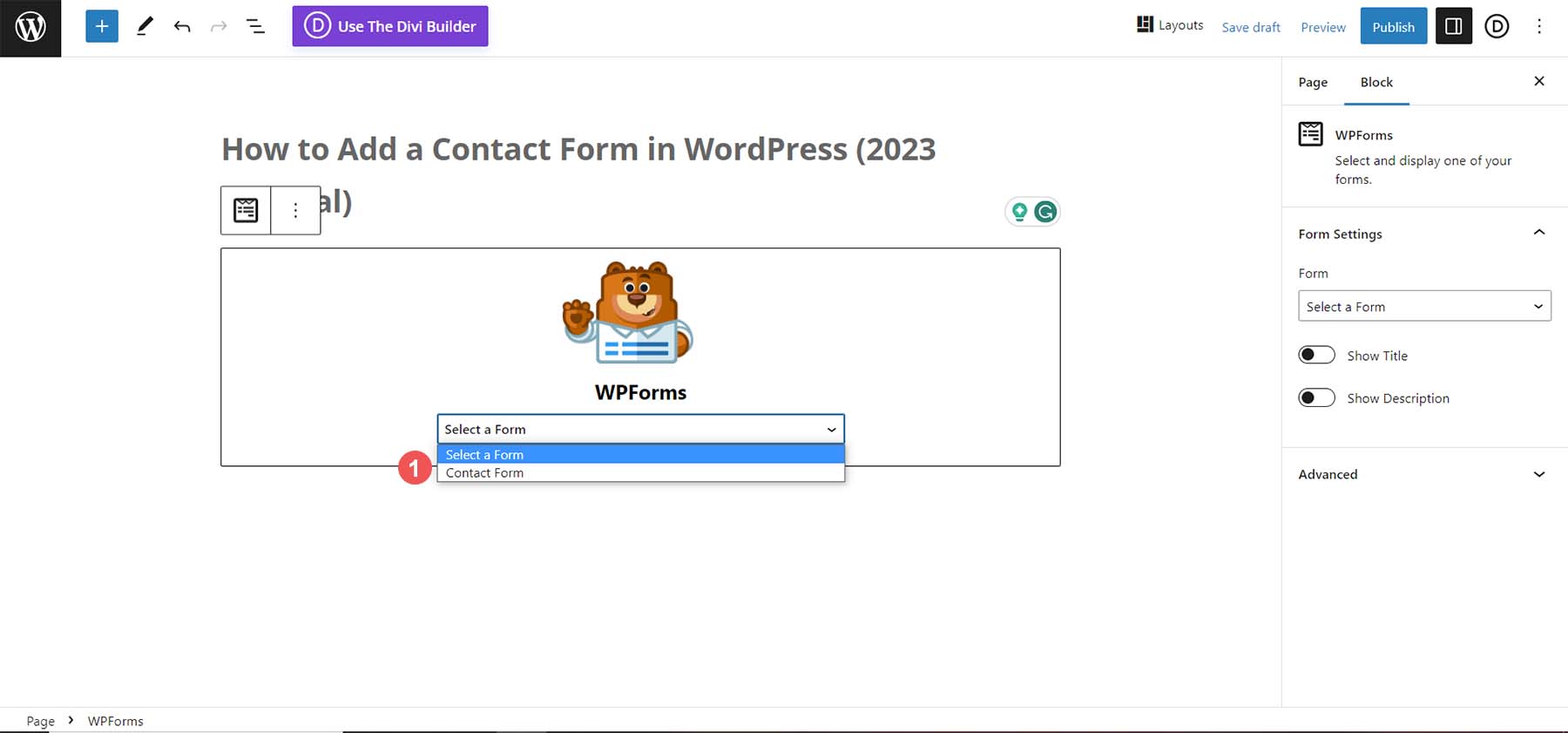
Formunuz seçildiğinde, onu Blok Düzenleyici içinden şekillendirmeye başlayabiliriz.
Formunuzu Şekillendirme
WPForms, iletişim formunuzu şekillendirmeyi çok kolaylaştırır. CSS'yi kullanabileceğiniz gibi, formunuzu düzenlemek ve biçimlendirmek için Blok Düzenleyici içindeki basit araçları da kullanabilirsiniz.

Düzenleyicide yalnızca birkaç basit tıklamayla form alanlarının rengini, form alanı boyutunu ve çok daha fazlasını değiştirebilirsiniz. Stil düzenlemelerimizi eklemeden önce formumuz şöyle görünüyordu:
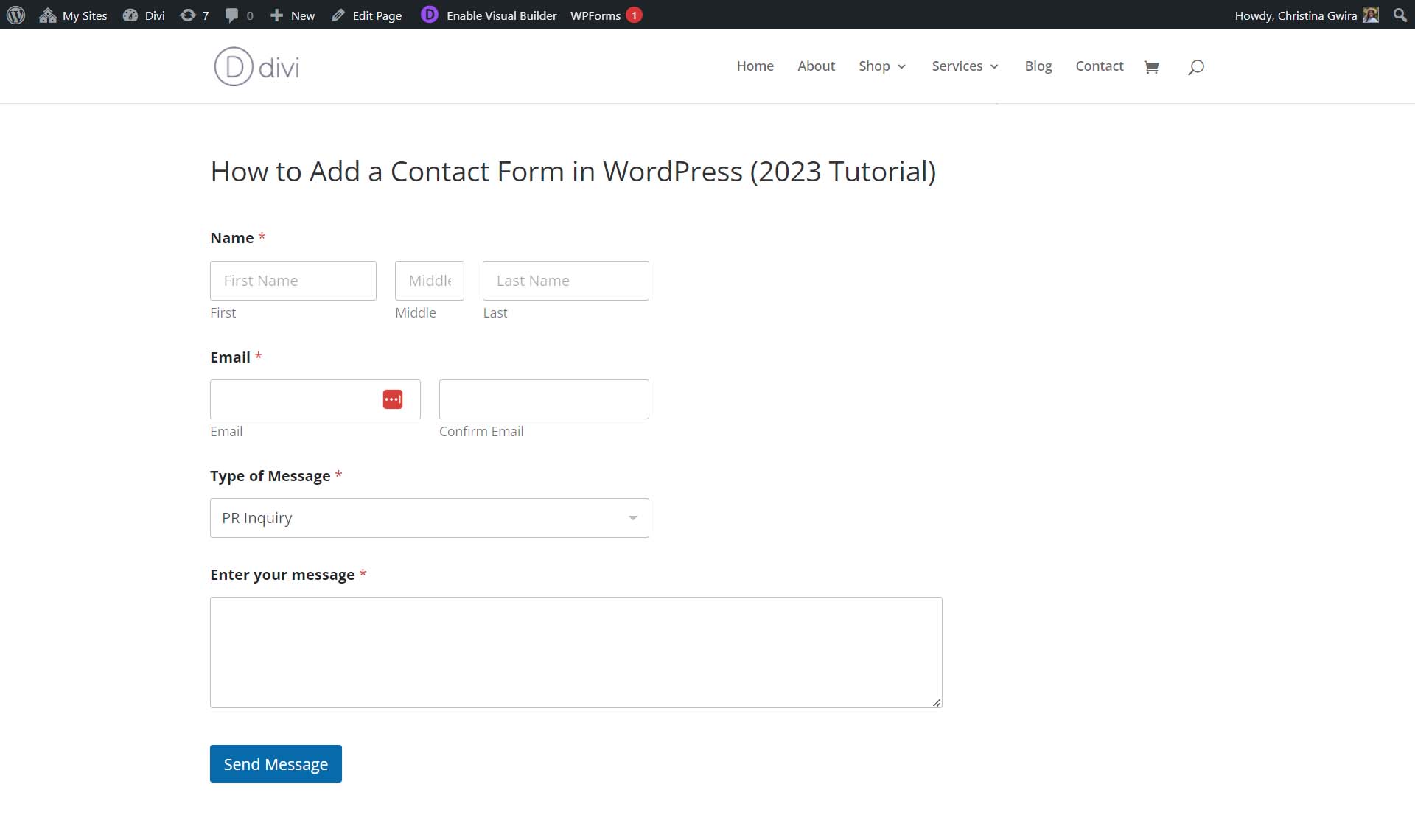
Stil verdikten sonra formumuz böyle görünüyor. Gönder düğmesinin renginin değiştiğine ve form alanlarının kenarlıklarında düzenlemeler yapıldığına dikkat edin. Formumuzun her yönüne CSS sınıfları atayabileceğimizi ve formumuzu daha da özelleştirmek için CSS'yi kullanabileceğimizi unutmayın.
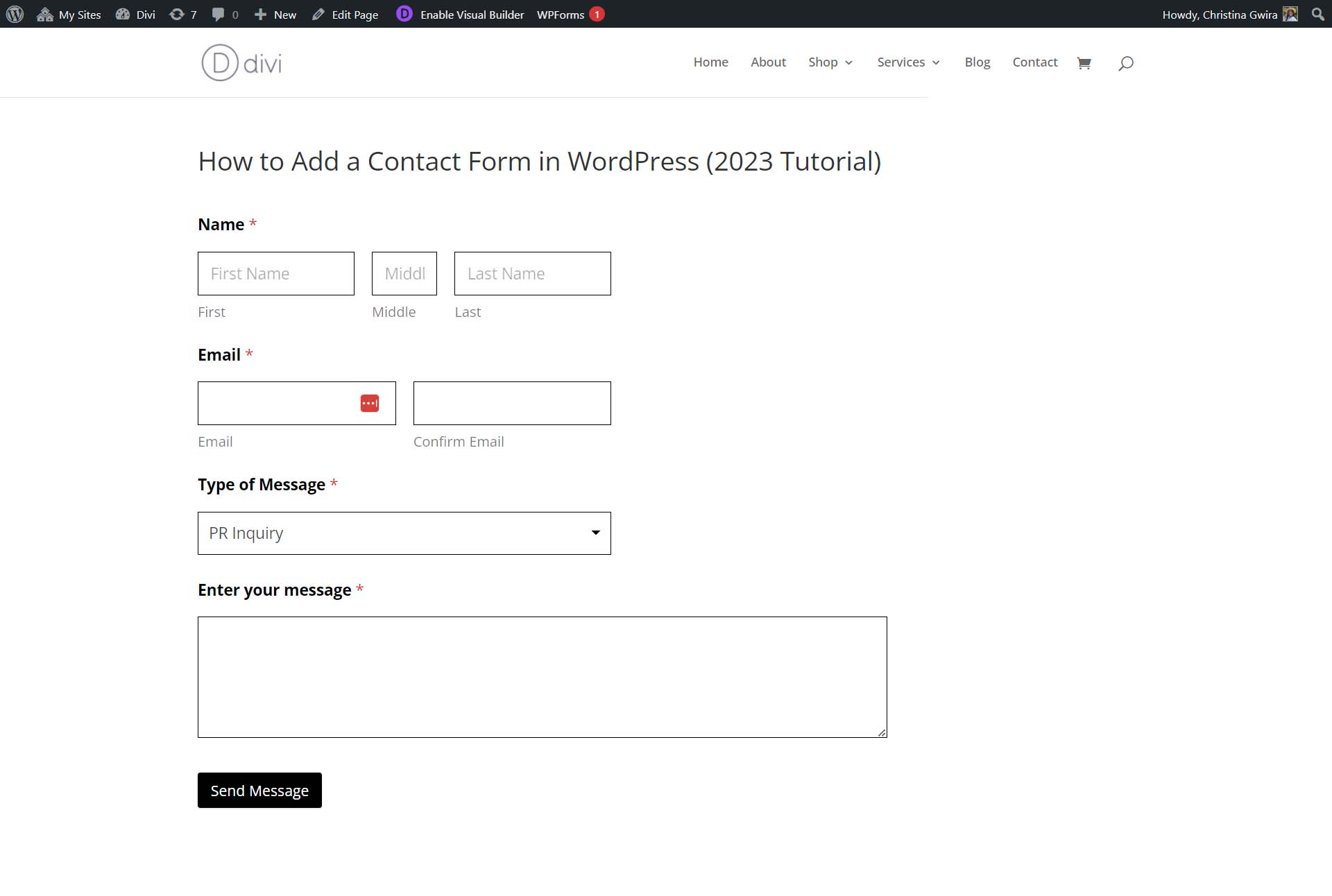
Formumuz özelleştirilmiş ve alanlarımız hazır olduğundan, ilk WordPress formumuzu başarıyla oluşturduk! İletişim formunuzu oluştururken hatırlamanız gereken bazı ipuçları ve püf noktaları aşağıda verilmiştir.
İletişim Formunuzdan En İyi Şekilde Nasıl Yararlanabilirsiniz?
İletişim formları, sitenize gelen ziyaretçilerle dinamik bir bağlantı eklemenizi sağlar. Ancak sitenizi oluşturmayı planlarken hatırlamanız gereken bazı ipuçları var.
At gözlüklerini çıkar
Bu eğitimde basit bir form oluşturmuş olsak da, WPForms ve diğer iletişim formu eklentilerinde çok çeşitli formlar oluşturmak için kullanabileceğiniz yüzlerce şablon bulunur. Formlar yalnızca iletişim bilgilerini toplamak için kullanılmaz, aynı zamanda işletmenizin başarılı olması için hayati öneme sahip olabilir. Birçok WordPress form oluşturucuyla müşteriler için anketler oluşturabilir, anketlere katılabilir ve teklifler oluşturabilirsiniz. Ürün kişiselleştirme taleplerini toplamak için bir iletişim formu kullanmak bile mümkündür. Ayrıca web sitenizdeki formları kullanma şeklinizde yaratıcı olmaktan korkmayın.
Formunuzu Güvende Tutun
Spam gönderenler görevlerini gerçekleştirmek için her türlü yolu kullanacaklardır; yöntemlerden biri çevrimiçi iletişim formlarıdır. Ancak Akismet veya Recaptcha gibi bir güvenlik özelliği form içeriğinizi ve e-posta adresinizi güvende tutmanıza yardımcı olabilir. Web sitenize form eklerken form güvenliğinizi sıkı tutmayı unutmayın.
Entegrasyonların Gücü
Entegrasyonlar, yerel bir WordPress iletişim formunu kullanmanın parladığı yerdir. E-posta pazarlama çözümünüzü (Mailchimp gibi) otomatik olarak dolduran özel e-posta abonelik formları oluşturabilirsiniz. Formunuz CRM'nize bağlanabilir ve potansiyel müşterileri etkili bir şekilde beslemenize olanak tanır. WordPress iletişim formları, web sitenize benzedikleri ve hissettikleri için müşterilerinize güven aşılar. Formunuz, süreçlerinizi kusursuz ve akıcı tutarken işinizin farklı yönlerini dolduran bir güç merkezi haline gelir.
Form Bildirimlerinizi ve E-postalarınızı Özelleştirin
Kendinize veya ziyaretçilerinize bildirim gönderiyorsanız bildirimlerinizi ve e-postalarınızı özelleştirmeyi unutmayın. Marka renklerinizi eklemek, standart metni değiştirmek ve daha fazlasını yapmak, web sitenizin ziyaretçisinin markanıza güven duymasını sağlar. Ayrıca, form gönderildikten sonra insanları farklı sayfalara yönlendiriyorsanız, bu sayfaların müşterilerinize web sitenizdeki sonraki adımları için ihtiyaç duydukları tüm bilgileri sağladığından emin olun.
Kullanıcı Deneyimini Düşünün
Dönüşüm için optimize edilmiş bir form oluşturmak, ziyaretçilerinizin formunuzu başarıyla doldurup göndermesini sağlar. Basit ve anlaşılması kolay formlar oluşturmak, ziyaretçilerin başarılı bir form gönderimine yönlendirilmesine yardımcı olur. Müşterilerinizi formunuzun farklı alanları ve bölümleri hakkında bilgilendiren araç ipuçları, açıklamalar, talimatlar ve yer tutucular eklemeyi düşünün ve onlara formunuzu tamamlamak için sorunsuz ve sorunsuz bir süreç sağlayın.
Erişilebilirliği Düşünün
Sıklıkla tartışılmasa da erişilebilirlik web tasarımında ön plana yaklaşıyor. Diğer kullanıcıların formlarınızla alternatif yollarla nasıl etkileşim kurabileceğini düşünün. Etiketlerin, ARIA'nın, sekme dizilerinin ve daha fazlasının yerinde olmasını sağlamak, interneti farklı şekilde kullanan kişilerin de web sitenizi kullanmalarına ve sonuçta web sitenizin etkileşimli unsurunu kendi ihtiyaçlarına en uygun şekilde deneyimlemelerine yardımcı olur.
Daha Fazla İletişim Formu Eklentisi ve Platformu
İşte test edebileceğiniz bazı alternatif iletişim formu eklentileri ve platformları.
- Müthiş Formlar: Temiz bir sürükle ve bırak arayüzüne, 15'ten fazla premium eklentiye, gelişmiş hesap makineleri oluşturan ve daha fazlasına sahip popüler bir form oluşturucu
- Gravity Forms: 30'dan fazla form alanı türünden oluşan bir kütüphaneye, ödeme işlemcisi entegrasyonlarına ve testler, anketler ve daha fazlası gibi karmaşık form şablonlarına sahip başka bir WordPress form eklentisi
- Ninja Forms: AWeber ve CampaignMonitor gibi platformlarla entegre olan bu form eklentisi, 40'tan fazla premium eklentiye sahiptir ve bu da onu entegrasyona değer verenler için mükemmel bir form oluşturucu haline getirir.
- İletişim Formu 7: Mailchimp'ten Stripe'a kadar çok sayıda entegrasyona sahip güçlü, ücretsiz bir WordPress form eklentisi
- Divi: En güçlü WordPress teması, web sitenizde markalı, mobil uyumlu formlar oluşturmayı sorunsuz bir süreç haline getiren harika bir İletişim Formu modülüne sahiptir.
- Google Formlar: Başka bir ücretsiz form oluşturucu olan Google Forms, her Google hesabıyla birlikte gelir ve mükemmel analizlere sahip güçlü bir oluşturucudur, çok sayfalı formlara izin verir ve daha fazlasını sağlar.
- Typeform: Bu form oluşturucu, güzel kullanıcı arayüzü tasarımı, form animasyonları ve entegrasyonları nedeniyle yıllar içinde popüler hale geldi. Kullanıcıların formla etkileşime geçmeleri için benzersiz bir yol sunar.
- Jotform: İlk çevrimiçi form oluşturuculardan biri olan Jotform, birçok değişikliğe uğradı ve en popüler ücretsiz çevrimiçi form oluşturma platformlarından biri olmaya devam ediyor.
Çözüm
İletişim formu her web sitesinin sahip olması gereken güçlü bir araçtır. Bu yalnızca müşterilerinizin sizinle iletişim kurmasının bir yolu değil, aynı zamanda web sitenize etkileşimli bir öğe eklemenin de bir yoludur. Sürükle ve bırak özellikli bir oluşturucuyla birlikte gelen WPForms gibi bir eklentiyle son derece işlevsel ve güzel formlar oluşturmak kolaydır. Entegrasyonlar, bildirimler ve güvenlik, yerel bir WordPress iletişim kişisi oluşturmayı web sitesi oluşturma sürecinde temel dayanak noktası haline getiren özelliklerdir. Araştırmanızı ilerletmek için aşağıdaki web sitenize ekleyebileceğiniz en iyi iletişim formu eklentileri listemize göz atın. Web sitenize iletişim formlarını nasıl eklersiniz? Hakkında daha fazla bilgi edinmemizi istediğiniz beğendiğiniz bir eklenti var mı? Aşağıdaki yorumlar bölümünde bize bildirin!
Öne Çıkan Resim: Viktoria Kurpas / Shutterstock.com
